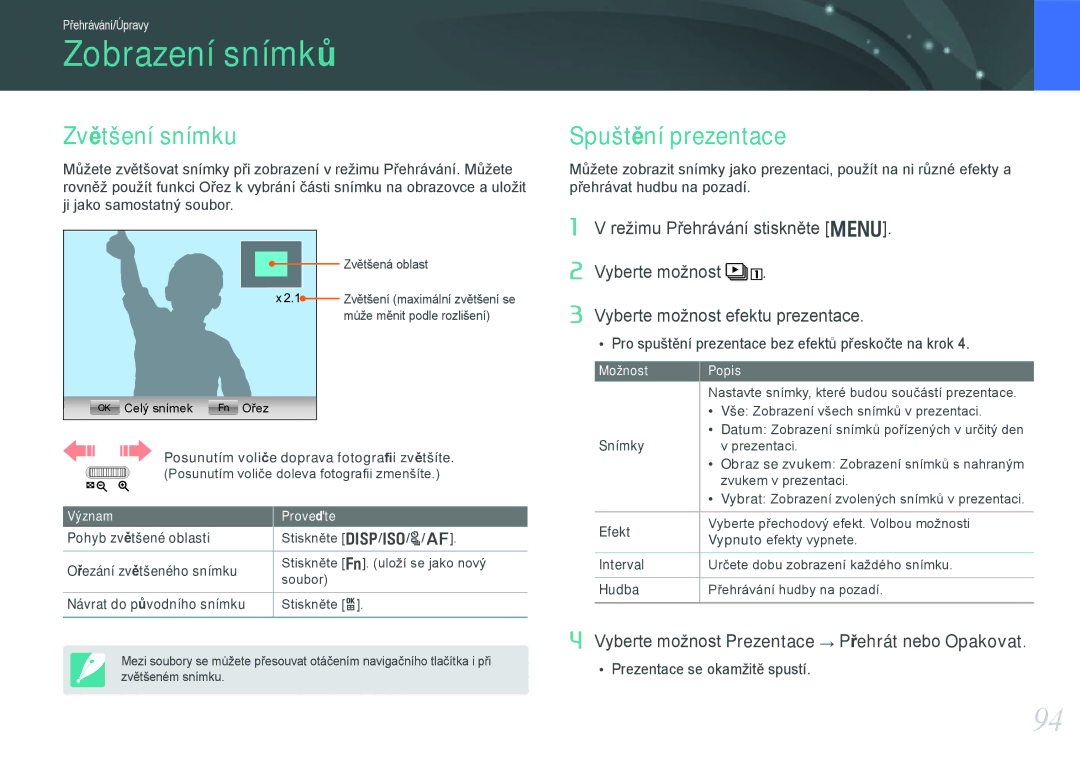Návod k použití
Informace o autorských právech
Informace k bezpečnosti a ochraně zdraví
Baterie používejte pouze k jejich určenému použití
Dbejte, aby nedošlo k rušení zařízení s kardiostimulátory
Je třeba připojit menší koncovku USB kabelu k fotoaparátu
Průběhu činnosti blesku se jej nedotýkejte
Nepoužívejte poškozené baterie a paměťové karty
Před použitím vyzkoušejte, zda fotoaparát pracuje správně
Přenos dat a vaše odpovědnost
Používejte fotoaparát v běžné poloze
Kvalita
Označení použitá v návodu
Korelace ohniskové vzdálenosti, úhlu pohledu a perspektivy
Obsah
Průvod. snímk. fotografické styly Režim AF
Režimy Snímání
Velikost
Citlivost ISO Vyvážení bílé zdroj světla
Funkce videa
Optická stabilizace obrazu OIS
Režim Snímání způsob snímání
Měření
109
101
106
107
131
124
128
130
Údržba fotoaparátu
149
150
Chybová hlášení
Stojící fotograf
Držení fotoaparátu
Shrbený fotograf
Clona
Clona a hloubka ostrosti
Expoziční doba
Citlivost ISO
Jak clona, expoziční doba a citlivost ISO ovlivňují expozici
Korelace ohniskové vzdálenosti, úhlu pohledu a perspektivy
Co určuje efekt neostrosti?
DOF závisí na hodnotě clony
DOF závisí na vzdálenosti objektu od fotoaparátu
DOF závisí na ohniskové vzdálenosti
Zlatý řez
Náhled DOF
Snímek se dvěma objekty
Směrné číslo blesku
Blesk
Fotografování s odrazem světla
Fotoaparát
Rozbalení
Začínáme
Volič
Uspořádání fotoaparátu
Volič režimů
Stavová kontrolka
Krytka kontaktů patice
Aktivní patice
Tlačítko pro záznam videa
Port USB a zásuvka spouště závěrky
Zásuvka Hdmi
Závit stativu
Vnitřní anténa
Pořizování snímků
Ikony na displeji
Režimu Snímání
Informace o stavoznaku
Nahrávání videa
Zobrazení snímků Přehrávání videa
Režimu Přehrávání
Popis objektivu
Objektivy
Objektiv Samsung 20-50 mm F3.5-5.6 ED II příklad
Uzamčení a odemčení objektivu
Objektiv Samsung 16 mm F2.4 příklad
OIS str
Označení objektivu
Hodnota clony
Ohnisková vzdálenost
Uspořádání externího blesku
Příslušenství
Připojte blesk zasunutím do patice blesku
Připojení blesku
Fotoaparát Příslušenství
Připojení modulu GPS
Uspořádání modulu GPS volitelné
Fotoaparát Příslušenství
Režim Smart Auto
Režimy Snímání
Změna programu
Režim Program
Režim Priority závěrky
Režim Priority clony
Použití režimu Bulb
Režim Ručně
Režim rámování
Použití režimu E
Režim Priorita objektivu
Použití i-Function v režimech Pasm
Vyvážení bílé
Dostupné možnosti
Používání možnosti Z
Hodnota clony Expoziční doba Hodnota expozice
Nastavení efektu
Režim Magický
Snímek s retuší Odstranění nedostatků pleti
Režim Scéna
Popis
Ohňostroj Pořízení snímků
Režim Video
Dostupné funkce v režimu snímání
Funkce snímání
Možnosti velikosti snímku
Velikost
Možnosti velikosti videa
Možnosti kvality videa
Kvalita
Možnosti kvality fotografií
Příklady
Citlivost ISO
Možnosti vyvážení bílé
Vyvážení bílé zdroj světla
Úprava přednastavených možností
Funkce snímání Vyvážení bílé zdroj světla
Příklady
Průvod. snímk. fotografické styly
Jednorázové AF
Režim AF
Ruční ostření
Sekvenční AF
Výběrové ostření
Oblast AF
AF s vyhledáním tváře
Vícebodové ostření
AF autoportrét
5x zvětšení
Pomoc při ručním ostření
8x zvětšení
Možnosti OIS
Optická stabilizace obrazu OIS
Fotografií Rychlé sekvenční snímání 8 sn./s za sekundu
Sekvenční
Jednorázové
Samospoušť
Sekvenční snímaní
Stupňování vyvážení bílé Stupňování WB
Automatická série se změnou expozice Stupňování AE
Nast. odstup. VB
Stupňování průvod. snímk. Odstup. s prův
Nastavení odstupňování
Nast. odstup. AE
Možnosti blesku
Blesk
Automatická redukce červených očí nebo Vyrovnávací-červené
Omezení efektu červených očí
Nastavení intenzity blesku
Funkce snímání Blesk
Vícebodové
Měření
Bodové
Středově vyváženo
Měření hodnoty expozice oblasti ostření
Inteligentní rozsah
Výběrová barva
Nebo Adobe RGB
Barevný prostor
Kompenzace expozice
Expoziční kompenzace/paměť
Expoziční kompenzace
Expoziční paměť
Vícenásobný pohyb
Funkce videa
Režim AE videa
Zvuk
Prolínání
Přehrávání/Úpravy
Posunováním voliče doleva zobrazíte 3, 15 nebo 40 náhledů
Zobrazení snímků
Zobrazení náhledů snímků
Prohlížení souborů jako složky
Zobrazení souborů podle kategorií ve Smart Album
Mazání jednoho souboru
Ochrana souborů
Mazání souborů
Mazání všech souborů
Mazání více souborů
Zvětšení snímku
Zobrazení snímků
Automatické otočení
Ořezání videa při přehrávání
Přehrávání videa
Stiskněte o v místě, kde chcete uložit snímek
Zachycení snímku během přehrávání
Rybí oko, Potlačení mlhy, Negativní
Úprava snímků
Možnosti
Zaostření, Starý film 1, Starý film 2, Polotón, Skica
Přehrávání/Úpravy Úprava snímků
Bezdrátová síť
Obnovit
Připojení k síti Wlan a konfigurace sítě
101
Připojení k síti Wlan
Ruční nastavení IP adresy
102
Nastavení možností sítě
C/F
103
Používání prohlížeče pro přihlášení
Tipy pro připojení k síti
104
Zadávání textu
105
106
Odesílání fotografií nebo videí na chytrý telefon
107
Použití chytrého telefonu jako dálkové spouště závěrky
Snímek pořídíte uvolněním tlačítka
108
Přístup k webové stránce
Použití internetových stránek ke sdílení snímků a videí
109
Nahrání snímků či videa
110
Ukládání informací
Odesílání fotografií a videí přes e-mail
111
Změna e-mailových nastavení
Změna e-mailového hesla
112
Nastavení e-mailového hesla
Odesílání fotografií a videí přes e-mail
113
114
115
Nahrávání fotografií na cloud server
Zálohování do počítače
116
Odesílání snímků a videí do počítače
Instalace programu pro automatické
117
118
119
120
Odesílání fotografií pomocí funkce Wi-Fi Direct
Nastavení buzení počítače ze spánkového režimu
121
Nastavení počítače na zapnutí
122
Nabídka nastavení fotoaparátu
Přizpůsobení ISO
Uživatelská nastavení
124
Redukce šumu
Přizpůsobení iFn
125
Priorita AF
Oprava deformace
Uživatelské nastavení
126
Kontrolka AF
127
Přiřazení tlačítka
Rozvržení
Číslo souboru
Nastavení
128
Language
Formát
Resetovat
129
Typ složky
130
131
Nast. plat. času
132
Geotagging
Připojení k vnějším zařízením
Přehrávání na Hdtv
Zobrazení souborů na televizoru Hdtv nebo 3D
134
Zobrazení souborů na 3D televizoru
135
Tisk snímků s tiskárnou PictBridge
Tisk snímků
136
Nastavení možností tisku
137
Vytvoření tiskové objednávky Dpof
Index
138
Možnosti Dpof
Standard
Připojení fotoaparátu jako odpojitelného disku
Přenos souborů do počítače
139
Přenos souborů do počítače s operačním systémem Windows
Odpojení fotoaparátu pro Windows XP
140
Přenos souborů do počítače s operačním systémem Mac
Programy na CD
PC Auto Backup
141
Instalace softwaru
Požadavky
142
Použití Intelli-studio
Použití rozhraní Intelli-studio
143
Přenos souborů přes Intelli-studio
144
Požadavky pro Mac
145
Použití programu Samsung RAW Converter
Požadavky pro Windows
Úprava souborů ve formátu RAW
146
Nastavení expozice snímku
Použití rozhraní Samsung RAW Converter
Uložení souborů RAW ve formátech Jpeg nebo Tiff
147
Nastavení kontrastu snímku
Příloha
149
Chybová hlášení
Čištění fotoaparátu
Údržba fotoaparátu
150
Použití na plážích nebo na břehu
151
Použití a ukládání fotoaparátu
Nevhodná místa pro použití nebo ukládání fotoaparátu
Další upozornění
152
Při používání fotoaparátu buďte ve vlhkém prostředí opatrní
Kapacita karty
153
Paměťové karty
Podporované paměťové karty
Snímek
154
Upozornění při používání paměťových karet
155
Údaje o baterii
156
Baterie
Poznámky k užívání baterie
157
Výdrž baterie
Hlášení slabé baterie
158
159
160
161
Technické údaje fotoaparátu
162
163
164
Externí spoušť
165
Digitální výstup
Výstup obrazu
166
Slovníček
167
168
169
170
171
172
Volitelné příslušenství
173
Hloubka pole DOF 15, 20 Hodnota expozice EV 15
Rejstřík
174
Digital Print Order Format
Volitelné příslušenství
175
Soubory
Údržba 3D snímek Video
Správná likvidace baterie výrobku
176
Prohlášení o shodě
177
178
Znění prohlášení v úředních jazycích
179

![]() Zvětšená oblast
Zvětšená oblast![]()
![]()
![]()
![]() Zvětšení (maximální zvětšení se může měnit podle rozlišení)
Zvětšení (maximální zvětšení se může měnit podle rozlišení)